Passive Fernleihbestellung senden
Diese Seite bietet einen Überblick über das Senden von passiven Fernleihbestellungen per ARTEmail, einschließlich ARTEmail oder der ISO- und CCC-GetItNow-Fernleihpartner.
Für weitere Informationen zu Fernleihbestellungen, einschließlich Lokalisieren von Exemplaren für Fernleihen, Verwaltung von Fernleihpartnern, von aktiven/passiven Fernleihbestellungen und Beiträge zum Fernleih-Verzeichnis, siehe Fernleihe.
Senden einer Bestellung für einen ARTEmail- oder ISO-Partner
- Klicken Sie auf der Seite Passive Fernleihbestellungen (Benutzung > Fernleihe > Passive Fernleihbestellungen > Bearbeiten) für eine Bestellung auf Senden. Beim Versand an einen ARTEmail-Partner öffnet sich die Registerkarte Parameter.
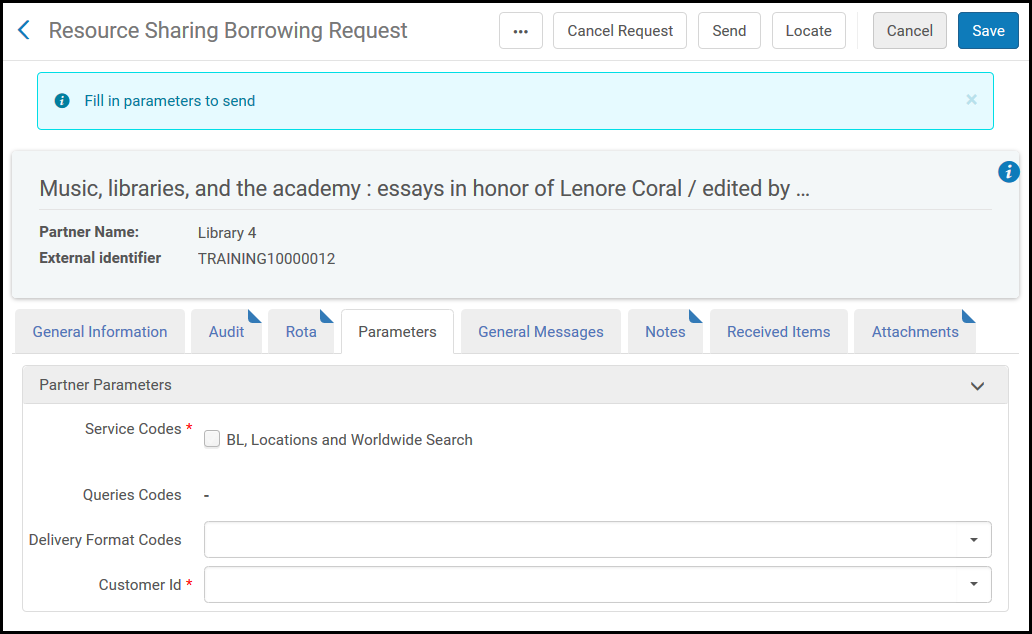 Seite Fernleihe - passive Bestellung: Registerkarte Parameter
Seite Fernleihe - passive Bestellung: Registerkarte Parameter - Wählen Sie einen oder mehrere Ausleih-Parameter in den Abschnitten Service-Codes und Suchanfrage-Codes aus.
Die angezeigten Service-Codes und Suchanfrage-Codes hängen von den bei der Konfiguration der Fernleihpartner in der Benutzungskonfiguration festgelegten Codes ab (siehe Fernleihpartner konfigurieren). Eine Erläuterung der Service- und Suchanfragen-Code-Werte finden Sie unter British Library’s Guide to ARTEmail.
- Wählen Sie einen Lieferformat-Code im Feld Lieferformat-Codes aus.
- Wählen Sie den bestellenden Kunden im Feld Kunden-ID aus.
- Klicken Sie auf Speichern, um die Bestellung mit den ausgewählten Parametern zu speichern, oder klicken Sie auf Senden, um die Bestellung mit den ausgewählten Parametern zu speichern und an den ARTEmail- oder ISO-Partner zu senden.
Senden einer Bestellung für eine CCC GetItNow Ressource
Sie können den Service CCC GetItNow in einer vermittelnden Weise verwenden, wenn Sie nicht wollen, dass er als für alle Benutzer offener Service genutzt werden kann.
Um den CCC GetItNow Service zu verwenden:
- Aktivieren Sie die relevante elektronische CCC GetItNow Sammlung, die in der Gemeinschaftszone verwaltet wird.
- Erstellen Sie einen neuen Fernleihpartner für den CCC GetItNow Service.
- Erstellen Sie eine passive Fernleihbestellung mit dem als Partner ausgewählten CCC GetItNow Service. Rufen Sie vom elektronischen Portfolio aus den CCC GetItNow Link in einem Browser auf und übermitteln Sie die Artikelbestellung.
- Sobald CCC GetItNow den Zugriffslink des Artikels sendet, kopieren Sie den Link in das Dialogfeld Extern erhalten, um eine E-Mail mit dem Link zu dem Artikel an den Benutzer zu senden.
Um ihn vom View It Tab zu unterdrücken und nur für Fernleih-Mitarbeiter verfügbar zu machen, kann die Sammlung ohne Auslagern der Verfügbarkeit aktiviert werden. Für weitere Informationen siehe Hinzufügen einer lokalen elektronischen Sammlung.
Für Informationen zur Konfiguration von Partnern siehe Fernleihbestellungen im Alma Leitfaden Integrationen mit externen Systemen.
Um eine Bestellung mit dem GetItNow Service zu senden:
- Erstellen Sie eine passive Fernleihbestellung.
Für den GetItNow Service gibt es sechs Pflichtfelder: Titel des Artikels/Kapitels, Titel der Zeitschrift, Band, Heft, Startseite und Veröffentlichungsdatum.
-
Klicken Sie auf Neue Partner und wählen Sie einen Partner mit dem Profiltyp Externes System.
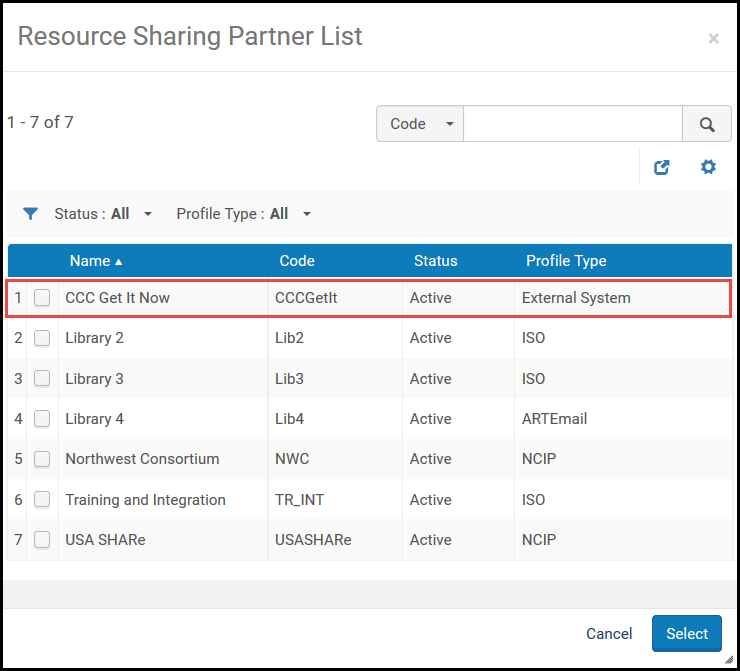 Partnerliste
Partnerliste -
Klicken Sie auf Bestellungen senden Die Seite elektronisches Portfolio erscheint.Seite Elektronisches Portfolio
- Klicken Sie auf Link zum Service, um Informationen zum Artikel anzuzeigen. Der Mitarbeiter verwendet die CCC-Schnittstelle, um den Artikel zu bestellen.
Artikelinformationen
- Wenn Sie zur Listen der Fernleih-Aufgaben zurückkehren, ist eine neue Aktion verfügbar, Extern erhalten. Klicken Sie auf diesen Link, um ein Fenster zum Versenden einer E-Mail zu öffnen. Geben Sie die URL ein, die der GetItNow Service in diesem Fenster bereitstellt, und senden Sie die URL an den bestellenden Benutzer.
E-Mail-Dialogfeld Extern erhalten
- Wenn das Feld Abschließen ausgewählt wird, wird die Bestellung als Abgeschlossen markiert, sobald Sie auf OK klicken, um diese E-Mail an den Benutzer zu senden. Ein Beispiel für Brief als E-Mail - Extern erhalten folgt.
Benutzer-E-Mail-BenachrichtigungFür weitere Informationen zur Konfiguration von Briefen siehe Konfiguration von Alma-Briefen.Für weitere Informationen zum Bestellen einer CCC GetItNow Ressource siehe das Video Support für den CCC GetItNow Service bei Fernleihbestellungen (4:05).

